Qué Es InSSIDer. Usos, Características, Opiniones, Precios

InSSIDer, es un software de resolución de problemas y optimización de Wi-Fi, que lleva estas funciones a un nuevo nivel. Cuando alguien echa un vistazo a la interfaz, se hacen visibles los problemas que pueda tener la conexión, y podrás ver información de primera mano.
InSSIDer puede ayudar a los usuarios a generar más y mejor información con los datos proporcionados sobre la ubicación del canal y el punto de acceso para proporcionar una red confiable.
Con la ayuda visual, podrás ver la ubicación de las redes en los canales, para evitar la competencia por el ancho de banda con el sistema de los vecinos.
Es sin duda un software muy útil y práctico. Sigue con nosotros para seguir conociendo más de sus funciones y características.
Qué es InSSIDer
InSSIDer es una herramienta diseñada para comprender los problemas que afectan el rendimiento de tu conexión Wi-Fi. Las mediciones de la naturaleza saturada de un canal con dispositivos Wi-Fi y no Wi-Fi se encuentran en la pestaña de canales.
También se ofrecen detalles y mediciones de las redes circundantes. En la pestaña Analizar se dan algunos consejos Premium, que alertan al usuario sobre los problemas que puede enfrentar la red de los usuarios y sugieren un enfoque sobre cómo solucionarlos.
Mira TambiénCómo Vincular Una Cuenta De Youtube A AdsenseInSSIDer es un software de código abierto gratuito diseñado para funcionar con Windows. El software es lo suficientemente avanzado como para ejecutarse en Windows de 64 bits, lo cual es una parte muy positiva de la funcionalidad de este software.
La mayoría de los otros escáneres de redes inalámbricas no funcionan bien con Windows Vista y no pueden mostrar más de un canal o SSID a la vez. Al mostrar todos sus SSID, puedes obtener una excelente vista de su red inalámbrica mientras camina y realiza una encuesta inalámbrica.
InSSIDer te permite escanear las redes Wi-Fi a tu alrededor y rastrear la intensidad de la señal a lo largo del tiempo. InSSIDer escanea todas las redes Wi-Fi al alcance de la tarjeta inalámbrica de tu computadora, rastrea la intensidad de la señal a lo largo del tiempo y determina su configuración de seguridad.
Puede rastrear redes inalámbricas abiertas o seguras, o determinar el mejor canal para tu propia red inalámbrica.
Las estadísticas canal por canal y múltiples radios dentro de la misma red son manejadas por el algoritmo de recomendación de canales de inSSIDer. Simplificando y aumentando la precisión de la planificación de canales en una red multi-AP.
Si administras más de un punto de acceso en cualquier momento, inSSIDer te ayuda a ver tu red desde un punto de vista lógico de ESSID o mediante radio personalizada en una vista agrupada que se puede ver.
Mira También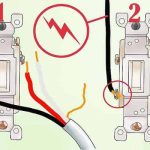 Tipos de Archivos De Imagen
Tipos de Archivos De ImagenPara que se puede usar InSSIDer
InSSIDer muestra toda la información que necesitas para todas las conexiones Wi-Fi que están visibles en tu área. Puedes filtrar los resultados de la lista por SSID o proveedor, intensidad de la señal, tipo de seguridad (WPA, WPA2, WEP, abierto), ver la banda de 2,4 o 5 GHz.
Es fácil detectar las conexiones inalámbricas más fuertes disponibles en una zona determinada para saber cuál es la mejor y unirse a ella. InSSIDer también puede usarse para verificar la intensidad de la señal en diferentes áreas, encontrar conexiones a Internet públicas o gratuitas, o simplemente ver la mejor conexión antes de usa internet.
Con InSSIDer puedes comprobar si tu conexión es segura o está protegida con contraseñas. InSSIDer utiliza una API Wi-Fi nativa para crear un programa que reconoce la mayoría de las tarjetas inalámbricas disponibles.
Con el código fuente disponible, los desarrolladores pueden modificar fácilmente este programa según sea necesario.
InSSIDer agrupa puntos de acceso, redes, clientes y canales por pestañas.
Pestaña Redes. En la pestaña Redes, inSSIDer muestra información a través de dos partes:
Mira También Tipos de Aplicaciones
Tipos de Aplicaciones- Tabla de redes: muestra una lista de todos los puntos de acceso inalámbricos, redes inalámbricas, canales cercanos, intensidad de la señal, dispositivos conectados actualmente a un AP seleccionado, protocolos de seguridad, modos, velocidades de datos máximas admitidas.
- Gráfico de redes: muestra una representación gráfica de las redes inalámbricas vecinas, la intensidad de la señal, cómo comparten canales y se superponen.
Pestaña de Cliente. Con un adaptador Wi-Fi compatible conectado, inSSIDer también mostrará todos los dispositivos que te rodean, ya sea que estén vinculados a la red o no. En la pestaña Clientes, tenemos información sobre el cliente, la red, la señal, la velocidad de datos y más.
Pestaña de Canales. La pestaña Canales se centra en el estado de cada canal Wi-Fi. El panel Canal muestra:
- Utilización de WiFi: la frecuencia con la que se realiza la operación de Wi-Fi en el canal o la frecuencia con la que el canal está "en uso". Solo un dispositivo inalámbrico puede usar un canal a la vez, por lo que querrás que el uso del canal sea lo más bajo posible.
- Señal máxima: intensidad máxima de la señal de la red en el canal.
2. Filtro
Junto a las 3 pestañas principales del software, verás la barra de filtros. Filtrará la red y el cliente por SSID, dirección MAC y alias AP.
3. Plazo
En “Ver” y luego “Marco de tiempo”, puedes elegir cuánto tiempo deseas ver los datos de red y espectro. Por ejemplo, si seleccionas 5 minutos, verás los últimos 5 minutos de datos de red y espectro.
Esto significa que incluso si se ha eliminado una red en los últimos 5 minutos, seguirá mostrándose en inSSIDer. Esto es una función muy útil.
También te puede interesar 7 Mejores Programas Para WiFi
Mira TambiénTipos de Sistemas Operativos
Características de InSSIDer
Una de las mejores características de InSSIDer es la capacidad de agrupar estas señales inalámbricas por dirección MAC, SSID, canales y RSSI. InSSIDer es liviano y funciona para plataformas Windows.
Funciona rápido sin pérdidas de memoria y no interfiere con la configuración inalámbrica que ya tienes en tu computadora. Cuando abres la interfaz de usuario, te recibe con una pantalla de información; incluyendo consejos y guía del usuario y redes inalámbricas cercanas.
La guía del usuario ofrece información pertinente sobre las características del software. También se incluyen enlaces para ver seminarios web y aprender un poco más.
La pestaña de red muestra información en tiempo real sobre las redes cercanas. Aparecerán pequeñas estrellas junto a la red a la que estás conectado.
InSSIDer te permite ver qué redes cercanas están usando el mismo canal. Si tienes una conexión lenta, puedes ver qué canales están abiertos y cambiar tu red a ese canal para una mejor velocidad y calidad en tu Internet. Se muestra un gráfico para mostrar la intensidad de la señal de cada red.
Al hacer clic con el botón derecho en una red, se abre un menú que te permite elegir una variedad de información que puede ver, incluyendo: canal, velocidad máxima, proveedor del punto de acceso, SSID, señal y tipo de red.
Mira También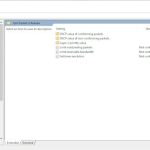 WiFi limitado en Windows 10 | 6 Posibles Soluciones
WiFi limitado en Windows 10 | 6 Posibles Soluciones- Escanea el entorno inalámbrico y selecciona la mejor red WiFi para ti.
- Realiza una verificación rápida para asegurarse de que se selecciona el canal óptimo.
- Minimiza o elimina la interferencia de redes vecinas.
- Muestra la potencia y la señal de la red durante un período de tiempo para ayudarte a identificar las más confiables.
- Minimiza los problemas con las conexiones caídas, especialmente al moverse de un área a otra.
- Recomienda los ajustes de configuración ideales basados en datos en tiempo real, para que puedas aprovechar al máximo tu enrutador y la velocidad de conexión.
- Identifica problemas de seguridad para maximizar la eficiencia de cualquier red WiFi.
- Utiliza la API de Wi-Fi nativa y su tarjeta de red inalámbrica actual.
- Ordena los resultados por dirección MAC, SSID, canal, RSSI y "Última vez que se vio".
- Compatible con la mayoría de los dispositivos GPS (NMEA v2.3 y superior).
- Filtra los puntos de acceso en un formato fácil de usar.
Ventajas
- Es gratuito.
- Interfaz fácil de navegar.
- Montones de tutoriales y mucha ayuda.
- Compatible con casi cualquier Windows.
- Te permite modificar y cambiar la configuración de red.
- Fácil de usar, incluso para usuarios no técnicos.
Desventajas
- Carece de funcionalidad empresarial, informes, alertas sólidas, etc.
Planes y precios
InSSIDer es totalmente gratuito y no presenta planes de pago de ningún tipo, para usuarios individuales. Su desarrollador, lo mantiene disponible al público a través de su sitio web oficial: Metageek.
Existe una versión paga para negocios y empresas, conocida como InSSIDer Office WiFi Analyzer, con un precio de 149 dólares por licencia.
Cómo y dónde descargar InSSIDer
La instalación de inSSIDer en tu computadora es simple, similar a cómo descargas e instalas cualquier otro software.
- Visita la página oficial de su desarrollador: Metageek.
- Dale clic a “Descargas” en el Menú Principal.
- Se abrirá una página con los productos de Metageek. Baja el Scroll y busca a InSSIDer.
- Verás una sección, con dos botones, uno para la descarga en Windows y otro para MacOS. Dale clic a la versión de Windows.
- Se descargará el instalador de InSSIDer en la carpeta “Descargas” de tu PC.
- Al terminar la descarga, dale doble clic para comenzar la instalación.
- Se abre la ventana de seguridad de Windows para que confirmes la instalación. Dale clic a “Ejecutar”.
- Se realiza la instalación de forma rápida. Luego se abre una ventana donde debes loguearte con tu correo electrónico y el password. Si aún no tienes cuenta con Metageek, puedes hacerla desde allí.
- Después de iniciar sesión en InSSIDer, entras a su interfaz. Aquí puedes configurar el software.
Opiniones de usuarios que han usado InSSIDer
Veamos algunas opiniones de personas que instalaron InSSIDer y probaron su funcionalidad.
- Mdcarver:
“Gran herramienta. Lo usamos constantemente. Te da una idea de lo que sucede a tu alrededor, especialmente al identificar los puntos de acceso deshonestos”.
- mcneil:
“Realmente disfruto de este producto. Desde la última actualización, la interfaz de usuario es más manejable y todo fluye bien. Disfruto señalando qué seguridad estoy buscando verificar y sabiendo qué señales AP son las mejores donde estoy. Esta es una gran herramienta y el precio es correcto”.
Mira TambiénProblema con el Controlador del Adaptador Wi-Fi | Soluciones- gitClaus:
“InSSIDer es una de mis herramientas de referencia para la resolución de problemas inalámbricos y es esencial al planificar nuevas soluciones inalámbricas. Sería útil si tuviera una mejor función de localización de dispositivos, pero en general una gran pieza de software”.
- ErikN:
“Esta es una gran herramienta gratuita que le ayudará cuando desee buscar o configurar puntos de acceso inalámbricos sin crear superposiciones. Además, tener una interfaz simple y poderosa de una página hace que sea muy fácil de usar”.
Alternativas a InSSIDer. Las 5 Mejores de este año
Sabiendo que para muchas personas, sobre todo para los usuarios avanzados, InSSIDer está falta de algunas funciones, aquí te presentamos algunos softwares similares con los que puedes comparar su funcionalidad.
1. NetStumbler
NetStumbler es un detector inalámbrico que escanea y muestra todos los puntos de acceso a Internet WiFi disponibles en su área.
Puede buscar redes inalámbricas de área local para identificar si la señal está presente en un área específica, si la señal es lo suficientemente fuerte en otra habitación, por ejemplo.
También servirá para detectar otras redes inalámbricas que puedan interferir con la tuya. Puede ser útil para ver gráficos con intensidad de señal o pérdida de señal, te ayuda a elegir la mejor conexión a Internet.
Mira También10 Mejores Apps Para Gestionar Tu WiFi (Android E iOS)NetStumbler es gratuito, fácil de usar, ligero y sencillo. Está disponible en el sitio oficial de su desarrollador.
2. NetSpot
NetSpot está diseñado para usuarios de Mac y Windows que desean escanear todas las conexiones WiFi en un área, encontrarlas y ordenarlas según sea necesario.
Mide la intensidad de la señal, ayuda a visualizar puntos de acceso inalámbricos y a cambiar su ubicación en casa u oficina para una mejor cobertura y rendimiento, ver conexiones con problemas y ayuda a resolverlos.
Muestra una lista con todas las conexiones disponibles, puede ordenarlas por calidad y fuerza de conexión, filtrar por seguridad (conexiones que requieren contraseñas o no), nivel de ruido y fecha de última vista.
También muestra el nombre de la red (SSID), canal, banda, niveles de señal y ruido y tipo de seguridad. Es bueno para usar en casa o en lugares públicos (para detectar conexiones gratuitas a Internet con buena señal).
3. KisMAC
KisMAC es una aplicación para MacOS que escanea redes para encontrar todas las conexiones a Internet disponibles. Es útil para detectar conexiones WiFi de calidad antes de unirte a ellas.
Mira También Problema con el Controlador del Adaptador Wifi | Soluciones
Problema con el Controlador del Adaptador Wifi | SolucionesVe las conexiones WiFi ocultas, muestra la intensidad de la señal, los usuarios que han iniciado sesión en una red a la que tienes acceso, etc.
Se puede utilizar con éxito en aeropuertos y lugares públicos para detectar la mejor conexión y unirse a ella. Además, puedes verificar la conexión de tu hogar para ver la calidad o para descubrir otras conexiones que puedan interferir con tu red.
4. WeFi
WeFi es un administrador de conexión a Internet que escanea y encuentra todas las redes disponibles. Es una interfaz para encontrar y elegir rápidamente la mejor conexión WiFi disponible para ti.
Puedes ordenar las conexiones encontradas por nombre, categoría, seguridad (cifrada con contraseña o no), estado (conectado o no) y, probablemente lo más importante, la intensidad de la señal.
Se puede configurar para que se conecte automáticamente a la mejor red disponible, tiene una interfaz agradable y ofrece la función de unirse a una comunidad donde calificar las conexiones a Internet.
5. iStumbler
IStumbler muestra datos sobre las conexiones Wi-Fi disponibles para ti. Muestra detalles para cada conexión encontrada: nombre, nivel de fuerza (gráfico y número), ruido, canal, frecuencia, banda (GHz) y estado de seguridad (abierto, WPA, WEP, etc.).
Esta herramienta puede ser una buena alternativa a inSSIDer, que ayuda a verificar la calidad y potencia de tu WiFi. Además, puede ser útil para detectar conexiones abiertas fácilmente en lugares públicos.
Otras características incluyen escaneo y visualización de datos para dispositivos Bluetooth conectados recientes o actuales y ver sus propiedades.
Preguntas frecuentes
Veamos algunas preguntas frecuentes relacionadas con InSSIDer.
¿Es InSSIDer gratuito?
Las cuentas personales son de uso gratuito. Solo están en venta, licencias para empresas a un precio de 149 dólares. Están disponibles en el sitio oficial del desarrollador.
¿Es InSSIDer seguro?
Completamente seguro, siempre que realices la descarga desde su sitio web oficial.
¿Cómo puedo desinstalar InSSIDer?
La desinstalación de InSSIDer en tu computadora con Windows es igual a cualquier otra desinstalación de software. Veamos los pasos:
- Entra al menú de Windows, dándole clic al icono de Windows ubicado en la equina inferior izquierda.
- En el menú desplegable, busca la carpeta “Sistema de Windows”.
- Luego, dale clic a “Panel de Control”.
- En Panel de Control, dale clic a “Programas y Características”.
- Luego, busca en el listado de programas, a InSSIDer. Dale clic.
- Luego dale clic derecho y selecciona “Desinstalar”.
- El sistema te pedirá confirmación, dale clic a “Sí”.
- El sistema procede a realizar la desinstalación.
Listo, InSSIDer desinstalado.
Conclusión
También te puede interesar Los 5 Mejores Programas Para Ver Quién Está Conectado a tu WiFi.
Para concluir, los analizadores de WiFi y las herramientas de supervisión, ya sea para entornos empresariales o domésticos, son herramientas importantes que se deben utilizar para reducir los problemas de WiFi y aumentar la potencia de las redes Wi-Fi en su entorno.
InSSIDer es una gran herramienta para comprender y ajustar las redes Wi-Fi. Es fácil de entender, tiene una interfaz sencilla y una gran selección de tutoriales. InSSIDer facilita que tu Wi-Fi funcione más rápido.
Deja una respuesta


►TAMBIÉN DEBERÍAS LEER...